Come togliere Non sono un robot
Da qualche tempo, quando tenti di effettuare alcune operazioni sul Web, vieni sottoposto a un controllo di sicurezza da parte del sito Internet che stai cercando di usare: nel dettaglio, ti viene chiesto di centrare una casella di controllo o di verificare alcune immagini, per poter proseguire con la tua richiesta. D’altra parte, però, la velocità del tuo collegamento a Internet non è delle migliori, e i tempi di caricamento del sistema di verifica influiscono in modo negativo sulla possibilità di superarlo, costringendoti a districarti tra un gran numero di immagini e facendoti perdere tempo prezioso.
È per questo motivo che, intenzionato a far fronte a questo inconveniente, hai aperto Google nel tentativo di capire come togliere Non sono un robot e sei capitato proprio qui, sul mio sito Web, con la speranza che io possa darti una mano a riuscirci. Ebbene, sappi che questo è proprio il posto giusto da cui iniziare: nelle battute successive di questo tutorial, infatti, ti spiegherò per filo e per segno le dinamiche che dominano i sistemi di verifica anti-robot e i trucchetti per poterli evitare, quando possibile.
Dunque, senza esitare un secondo in più, mettiti bello comodo e leggi attentamente tutto quanto ho da spiegarti sull’argomento: sono sicuro che, nel giro di poco tempo, avrai le idee ben chiare su come muoverti in futuro. Detto ciò, non mi resta altro da fare, se non augurarti buona lettura e buona fortuna!
Indice
Informazioni preliminari

In condizioni normali, la comparsa del controllo “Non sono un robot” durante la navigazione su Internet è un’eventualità tutt’altro che rara: esistono alcuni casi, infatti, in cui i sistemi di sicurezza dei vari portali Web cercano di scongiurare l’esecuzione di operazioni illecite o non consentite da parte dei robot, cioè di computer che agiscono in maniera automatica, spesso collegati l’uno all’altro, rispondendo ai comandi dei criminali informatici.
Per esempio, una botnet (cioè un insieme di computer) potrebbe tentare di inviare spam o di alterare i risultati di ricerca spingendo l’uno o l’altro sito Web o, ancora, eseguire automaticamente operazioni in sequenza, come l’inserimento di password a grandi velocità oppure la compilazione di moduli d’iscrizione con informazioni fasulle.
Come certamente saprai, qualsiasi dispositivo connesso a Internet viene identificato tramite un indirizzo IP pubblico, cioè di una sequenza di numeri (e di lettere, se si parla di IPv6) associata a ciascun router, smartphone, tablet e, in generale, dispositivo collegato alla grande Rete, adibita a far sì che i dati viaggino in maniera corretta tra un nodo e l’altro della stessa.
Solitamente, l’indirizzo IP pubblico cambia ad ogni disconnessione e successiva riconnessione: in questo caso, si parla di IP dinamico; può capitare, però, che alcuni indirizzi IP rimangano statici e, di conseguenza, associati per sempre (o quantomeno per l’intera durata della specifica fornitura Internet) a un preciso router o apparato di rete: ti ho chiarito le differenze tra le varie tipologie di IP in questa guida.
Fatta questa doverosa precisazione, quando un computer o un dispositivo connesso compie operazioni illecite e viene scoperto, il relativo indirizzo IP viene segnalato come potenziale bot e viene inserito in una o più blacklist.
Queste ultime liste vengono utilizzate dai vari servizi online, per far sì che, in caso di visite o richieste provenienti da un IP potenzialmente non sicuro, possa applicare delle strategie di difesa, tra cui la visualizzazione del controllo Non sono un robot: verifiche simili, che spesso richiedono un certo grado di attenzione, servono a verificare che dietro la richiesta vi sia effettivamente un umano, e non un bot pronto a compiere operazioni dannose.
Per quanto fastidiosa, la verifica di sicurezza può sempre essere superata, ma ciò non significa che l’indirizzo IP del dispositivo dal quale la si effettua venga eliminato dalle blacklist, anzi! Bastano davvero pochissime operazioni “sospette” per finire negli elenchi degli IP potenzialmente nocivi, ma esserne esclusi è estremamente difficile, se non addirittura impossibile in alcuni casi.
Tema di questa mia guida sarà spiegarti come fare a evitare la comparsa del messaggio “Non sono un robot”, per quanto possibile, e come muoversi nel caso questa dovesse diventare sempre più frequente.
Come eliminare “Non sono un robot”
Se hai letto con attenzione il capitolo relativo alle informazioni preliminari, avrai certamente capito che il controllo di sicurezza “Non sono un robot” compare indipendentemente dalla volontà dell’utente, quando si verificano determinate condizioni, variabili a seconda del sito Web che si tenta di visitare.
Nella maggior parte dei casi, per far sparire il controllo di sicurezza, è sufficiente evitare che si verifichino le condizioni che possono far insospettire il sistema automatico di controllo: di seguito ti spiego come tentare di aggirare il problema su Google e altri noti portali, ma ti faccio presente che le stesse indicazioni possono essere messe in pratica per qualsiasi altro sito Web, a meno che il controllo captcha non sia naturalmente previsto per il completamento di una specifica procedura (ad es. quando si compila un modulo).
Come togliere “Non sono un robot” da Google
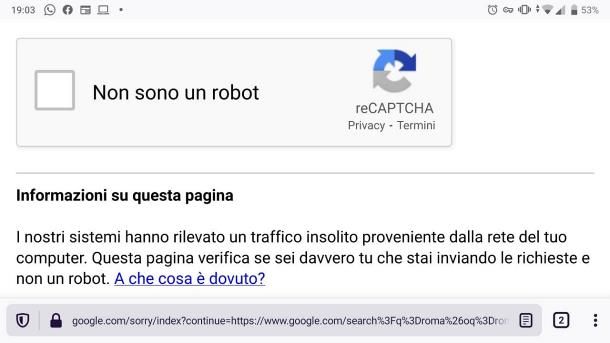
Nella maggior parte dei casi, la comparsa del controllo di sicurezza “Non sono un robot” di Google è causata dall’uso di un indirizzo IP già presente in una blacklist. Quando ciò avviene, prima di effettuare qualsiasi ricerca, Google chiede di centrare una casella di controllo e, se necessario, anche di indicare, da una lista di foto, una o più immagini contenenti alcuni elementi specificati.
Dunque, come primo step, verifica che il tuo indirizzo IP non sia appartenente a una blacklist: apri questa pagina Web, premi sul pulsante Check My IP Address e attendi qualche istante, affinché ti venga mostrato il risultato dell’analisi: se il tuo indirizzo IP è “immacolato”, accanto a tutte le liste anti-spam comparirà un segno di spunta verde; in caso contrario, le blacklist in cui esso figura saranno contrassegnate da una X rossa.
Laddove la verifica desse esito positivo (soprattutto se le “X” figurano in numero maggiore rispetto ai simboli “✓”), difficilmente Google eviterà il controllo anti-robot per gli accessi futuri.
Tuttavia, puoi tentare di porre rimedio alla cosa applicando alcuni semplici accorgimenti: in primo luogo, se non ti è strettamente necessario, evita di impiegare VPN, Tor e altri metodi per camuffare l’IP, quando utilizzi il motore di ricerca di Google: gli indirizzi associati a tali servizi potrebbero essere stati impiegati per fini non esattamente leciti. Cerca, pertanto, di navigare tra le pagine Web del colosso di Mountain View servendoti del reale IP fornito dal tuo gestore di servizi.
Qualora non utilizzassi alcuna VPN o sistema simile e avessi a disposizione un indirizzo IP dinamico, prova a cambiarlo disconnettendoti da Internet: se utilizzi una connessione Wi-Fi/Ethernet, spegni il router e riaccendilo dopo una decina di minuti; se, invece, impieghi la connessione dati del cellulare o del tablet, disattivala e attivala dopo alcuni minuti. Così facendo, il tuo indirizzo IP verrà cambiato e dovresti riuscire a liberarti del controllo di sicurezza di Google.
Se, invece, disponi di un indirizzo IP statico, contatta il tuo fornitore di servizi Internet e spiega il tuo problema a un operatore umano, concordando con quest’ultimo la soluzione da applicare.
Nella maggior parte dei casi, il provider si occuperà di verificare la presenza dell’indirizzo IP all’interno delle blacklist e, laddove questa fosse ingiustificata, ne richiederà l’eliminazione. In questo frangente, ti torneranno sicuramente utili i miei tutorial su come parlare con un operatore TIM, come chiamare un operatore Vodafone, come parlare con un operatore WINDTRE, come contattare Fastweb, come parlare con un operatore Linkem e come parlare con un operatore Tiscali.
Come togliere “Non sono un robot” da Libero
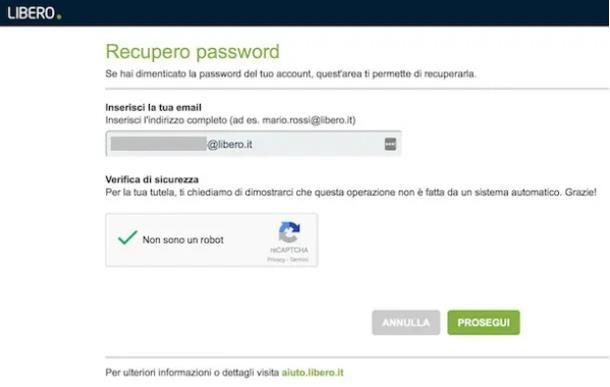
La comparsa del messaggio “Non sono un robot” tra le pagine di Libero, invece, è per lo più provocata dall’inserimento sequenziale di una password errata per un determinato numero di volte, durante un arco temporale limitato (ad es. 5 password errate in maniera consecutiva).
In questo caso, il controllo serve a scongiurare l’azione dei cosiddetti software bruteforce, i quali tentano di “indovinare” le password degli utenti inserendo combinazioni casuali di lettere, numeri e simboli, in rapidissima sequenza.
Dunque, per evitare di incappare nella verifica di sicurezza, prova ad effettuare l’accesso alla tua mail oppure al tuo account Libero digitando la giusta password al primo colpo o, quanto meno, evitando di “provarle” in maniera consecutiva. Se non ricordi più la password oppure il tuo indirizzo email di Libero, puoi far riferimento ai miei tutorial specifici, per tentare di recuperarli.
Operazioni conclusive
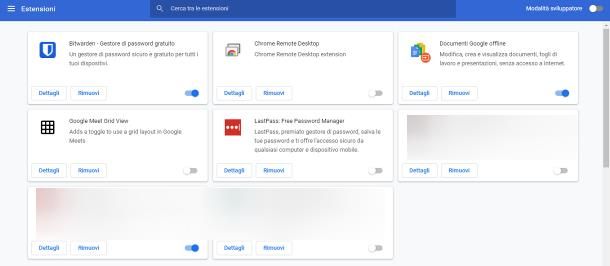
Se hai seguito alla lettera le indicazioni che ti ho fornito nel corso di questo capitolo, dovresti essere riuscito a liberarti del fastidioso messaggio “Non sono un robot”. Tuttavia, se non sei riuscito a risolvere ancora il problema la causa potrebbe essere la presenza di un’estensione nociva che mostra, in maniera completamente casuale, controlli anti-robot falsi.
In questo caso, verifica la presenza di eventuali estensioni sospette nel browser del computer e, se le trovi, cancellale immediatamente: se impieghi Google Chrome o Microsoft Edge, fai clic sul simbolo raffigurante un tassello di puzzle (nel primo caso) oppure sull’icona […] (nel secondo) posti in alto a destra, seleziona la voce Gestisci estensioni dal menu che compare e analizza il contenuto della nuova finestra, alla ricerca di eventuali componenti aggiuntivi sospetti o a te sconosciuti.
Se li trovi, non esitare a rimuoverli immediatamente, facendo clic sul pulsante apposito oppure sulla voce dedicata; in caso di dubbi o problemi, ti rimando alla lettura della mia guida su come rimuovere le estensioni da Chrome, nella quale ti ho fornito tutti i dettagli del caso.
Per quanto riguarda Firefox, invece, devi premere sul simbolo ☰ posto in alto a destra e poi sull’opzione Componenti aggiuntivi, situata nel menu che ti viene proposto: qualora notassi qualche estensione che, invece, non dovrebbe esserci, clicca sul pulsante […] posto in corrispondenza del suo riquadro e, successivamente, sulla voce Rimuovi.
Su Safari per Mac, invece, l’eventualità di imbattersi in componenti aggiuntivi dannosi è piuttosto rara: tuttavia, se vuoi comunque effettuare il controllo, apri il menu Safari > Preferenze (risiede nella barra dei menu del Mac), clicca sulla scheda Estensioni visibile nella finestra che va ad aprirsi e, una volta individuata l’estensione sospetta, clicca sul suo nome e premi sul pulsante Rimuovi.
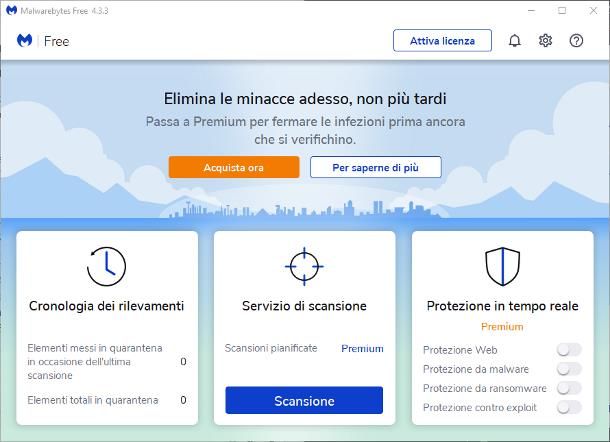
Se, a seguito di queste operazioni, il controllo anti-robot è ancora lì, oppure se è ricomparso dopo alcuni giorni dal cambio di indirizzo IP, potresti aver contratto qualche trojan ed essere finito in una botnet: se non ne avessi mai sentito parlare, si tratta di un’insieme di computer collegati che, in modo invisibile all’utente, svolgono operazioni illecite.
Generalmente, quando ciò accade, anche gli indirizzi IP precedentemente “puliti” vengono inseriti all’interno delle blacklist, in quanto i computer che li utilizzano vengono usati inconsapevolmente come bot.
In questo caso, ti consiglio di agire in maniera più profonda e di effettuare una scansione anti-spyware impiegando software come AdwCleaner o MalwareBytes Anti-Malware, dei quali ti ho parlato nella mia guida su come eliminare le toolbar dal browser (più che valida per tutte le altre estensioni nocive).
Infine, analizza la memoria del dispositivo alla ricerca di virus e altri malware che non interagiscono necessariamente — o soltanto — con il browser, ma con l’intero sistema operativo: a tal riguardo, ti consiglio di prendere visione delle mie guide su come eliminare i virus dal computer senza formattare e come togliere i virus dal cellulare, nelle quali ti ho fornito indicazioni piuttosto precise sul da farsi.

Autore
Salvatore Aranzulla
Salvatore Aranzulla è il blogger e divulgatore informatico più letto in Italia. Noto per aver scoperto delle vulnerabilità nei siti di Google e Microsoft. Collabora con riviste di informatica e cura la rubrica tecnologica del quotidiano Il Messaggero. È il fondatore di Aranzulla.it, uno dei trenta siti più visitati d'Italia, nel quale risponde con semplicità a migliaia di dubbi di tipo informatico. Ha pubblicato per Mondadori e Mondadori Informatica.






